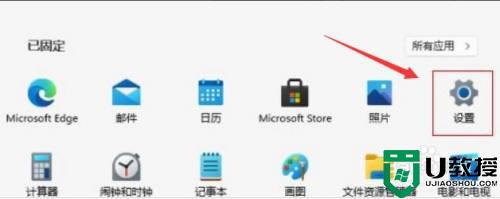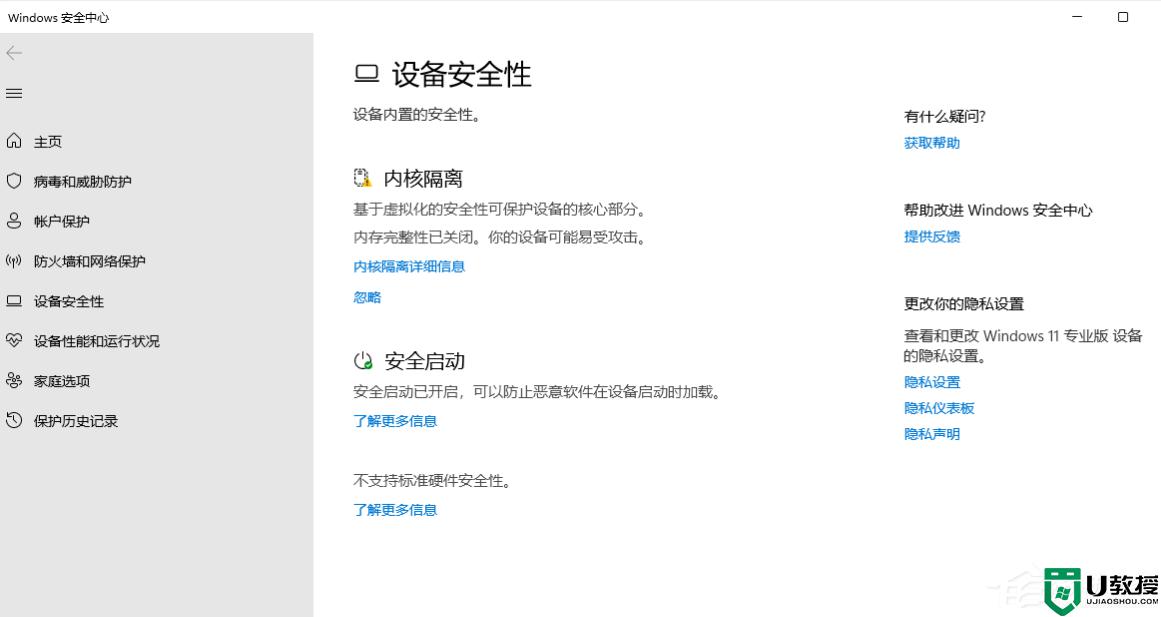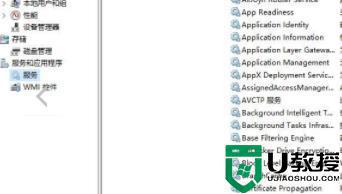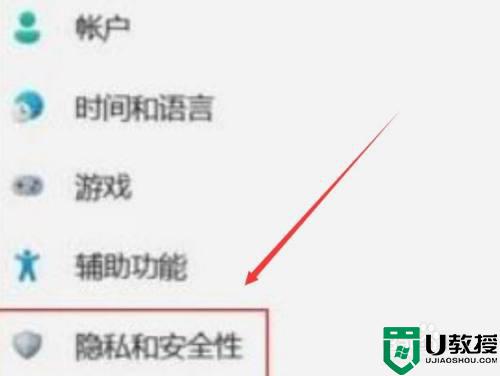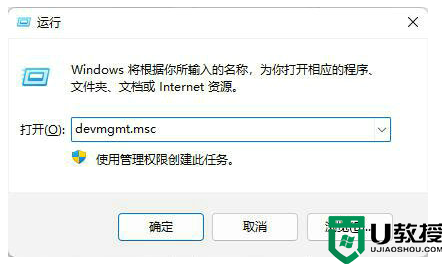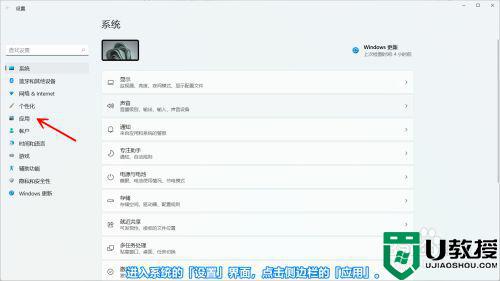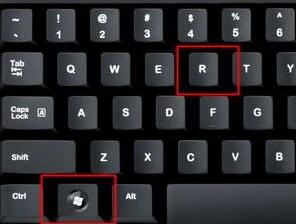Win11系统怎么关闭内核隔离 win11关闭内核隔离的步骤
时间:2021-11-24作者:huige
在iwn11系统中,内置有内核隔离功能,虽然能够提高设备安全性,不过这个功能可能会导致一些程序不能运行,所以很多用户就想要将其关闭,那么要如何操作呢?针对这个问题,本文就给大家详细介绍一下win11关闭内核隔离的步骤吧。
推荐:windows11正式版下载
具体方法如下:
1、首先,按Win键,或点击任务栏上的开始图标,然后点击已固定的应用中的设置。
2、进入设置界面,点击左侧隐私和安全性进入。
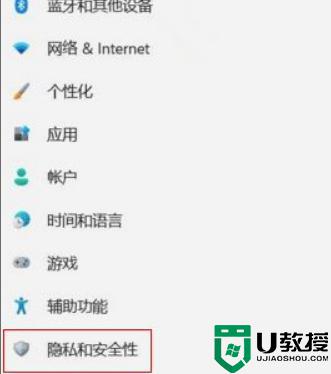
3、隐私和安全性页面,点击Windows 安全中心(适用于你的设备的防病毒、浏览器、防火墙和网络保护)进入。
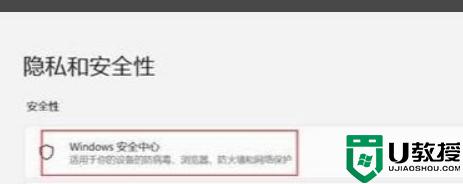
进入Windows安全中心界面,点击设备安全性进入。
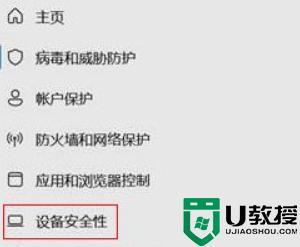
4、在设备安全性页面,内核隔离下,滑动滑块,就可以将内存完整性关闭。

关于Win11系统怎么关闭内核隔离的详细方法就给大家介绍到这边了,如果你也想关闭的话,那就可以学习上面的方法将其关闭就可以了。